Kantradering
I det här läget kan du radera skuggor och linjer som uppträder när du kopierar olika typer av original. Det finns tre typer av Kantradering: [Radering runt orig.], [Radera bokkant] och [Radera bindning].
VIKTIGT! |
Kom ihåg att placera originalet på originalglaset. Om du placerar original med pärmhål i dokumentmataren, kan det skada originalen. Placera originalet på originalglaset. |
Radering runt originalet
Det här läget raderar de mörka kanter och streck som uppkommer runt kopian om originalet är mindre än det valda pappersformatet. Du kan också använda läget om du vill skapa en tom ram runt kanten på den scannade bilden.
Kantradering runt original inte valt | Kantradering runt original valt | ||
 |  |  |  |
1.
Tryck på  → [Kopiera].
→ [Kopiera].
 → [Kopiera].
→ [Kopiera].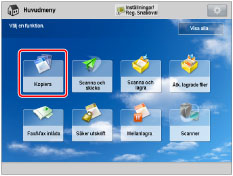
2.
Tryck på [Radera kant] → [Alternativ].
/b_copy_054_01_b_C.jpg)
3.
Tryck på [Radering runt orig.].
/b_copy_054_01_c_C.jpg)
Tryck på [Ändra] för originalets format → välj format → tryck på [OK].
VIKTIGT! |
Du kan bara ställa in läget Radera originalkant för de originalformat som visas på pekskärmen. |
4.
Ställ in kantraderingens bredd.
Om du vill ange samma bredd för alla fyra kanterna:
Tryck på [-] eller [+] för att ange bredden på kantraderingen.
Om du vill ange samma bredd för varje kant oberoende av varandra:
Tryck på [Separat justering].
Markera önskade kanter → tryck på [-] eller [+] för att ange respektive kantraderingsbredd.
/b_copy_054_01_d_C.jpg)
Tryck på [Enhetlig bredd] om du vill återgå till skärmen där du kan ange samma utrymme för alla fyra kanterna.
5.
Tryck på [Stäng] → [OK].
Radera bokkant
Det här läget raderar de mörka kanter samt streck i mitten och längs kanterna som uppkommer om du kopierar uppslag i en bok eller ett inbundet original på ett enstaka papper.
Kantradering för bok inte valt | Kantradering för bok valt | ||
 |  |  |  |
1.
Tryck på  → [Kopiera].
→ [Kopiera].
 → [Kopiera].
→ [Kopiera].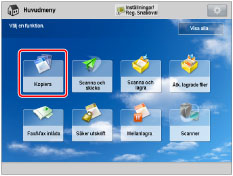
2.
Tryck på [Radera kant] → [Alternativ].
/b_copy_054_01_b_C.jpg)
3.
Tryck på [Radera bokkant].
/b_copy_054_01_g_C.jpg)
Tryck på [Ändra] för originalets format → välj format → tryck på [OK].
VIKTIGT! |
Du kan bara ställa in läget Kantradering för bok för de originalformat som visas på pekskärmen. |
4.
Ställ in kantraderingens bredd.
Om du vill ange samma bredd för alla fyra kanterna:
Tryck på [Centrera] och [Sidor] → tryck på [-] eller [+] för att ange respektive kantraderingsbredder.
Om du vill ange samma bredd för varje kant oberoende av varandra:
Tryck på [Separat justering].
Markera önskade kanter → tryck på [-] eller [+] för att ange respektive kantraderingsbredd.
/b_copy_054_01_h_C.jpg)
Tryck på [Enhetlig bredd] om du vill återgå till skärmen där du kan ange samma utrymme för alla fyra kanterna.
5.
Tryck på [Stäng] → [OK].
Pärmhålsradering
Det här läget raderar de skuggor som uppkommer på kopian efter pärmhål på originalet vid kopiering.
Utan Pärmhålsradering | Med Pärmhålsradering | ||
 |  |  |  |
1.
Tryck på  → [Kopiera].
→ [Kopiera].
 → [Kopiera].
→ [Kopiera].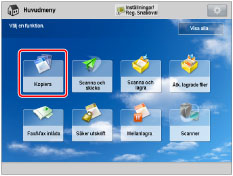
2.
Tryck på [Radera kant] → [Alternativ].
/b_copy_054_01_b_C.jpg)
3.
Tryck på [Radera bindning].
/b_copy_054_01_k_C.jpg)
4.
Välj den pärmhålens placering → tryck på [-] eller [+] för att ange kantraderingens respektive bredd.
När du anger pärmhålens placering antas det att originalet är vänt uppåt.
5.
Tryck på [Stäng] → [OK].
VIKTIGT! |
Om du använder [Radera bindning], raderas även de kanter du inte väljer med 4 mm. |